Google 클라우드 프린트를 통해 Nexus 7에서 인쇄
태블릿에서 인쇄하는 것은 꽤 복잡한 생각처럼 보이지만 실제로는 그렇지 않습니다. 아래 단계를 따르기 만하면 Google Nexus 7에서 문서를 인쇄 할 수 있습니다.
구글 클라우드 프린트
먼저 Google 계정으로 컴퓨터에서 Google 클라우드 프린트에 로그인합니다. Chrome에서이 작업을 수행해야합니다.

이제 Chrome 툴바에서 메뉴 버튼을 클릭하고 설정으로 이동합니다.
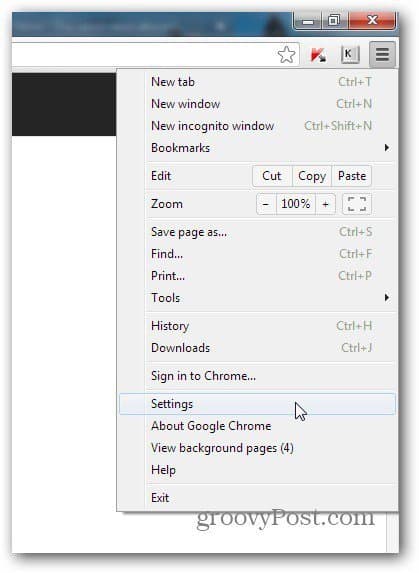
표시되는 창에서 아래로 스크롤하여 고급 설정 표시를 클릭하십시오.
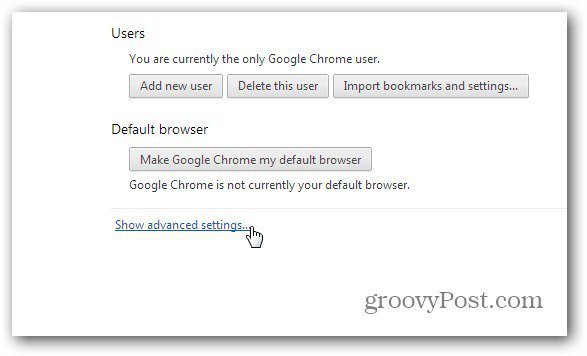
이제 Google 클라우드 프린트로 스크롤하여 프린터 추가를 클릭하십시오.
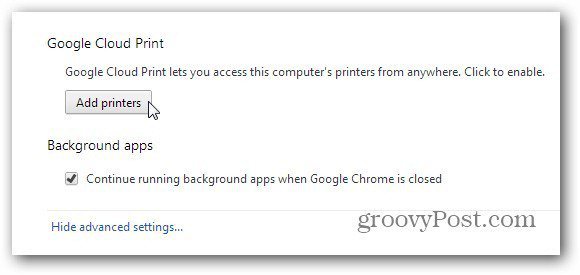
컴퓨터에 연결된 프린터를 클라우드 프린트 계정에 추가 할 것인지 묻는 메시지가 표시됩니다. Cloud Ready 프린터가 있으면이 단계가 필요하지 않습니다.
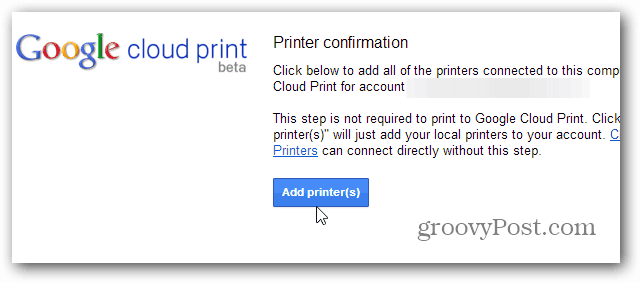
최종 확인 메시지가 나타납니다. 이제 프린터가 계정의 일부이며 클라우드 프린트 계정의 목록에서 프린터를 볼 수 있습니다.
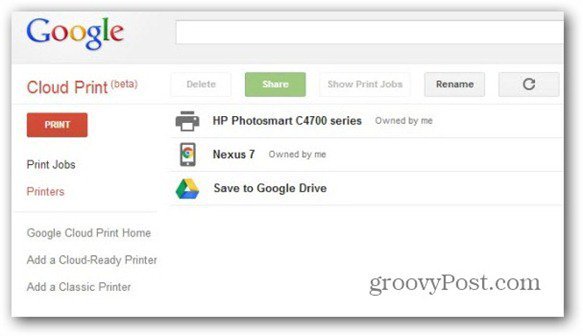
Google 클라우드 프린트 앱
이제 다음 단계로 넘어갑니다. Play 스토어로 이동하여 Nexus 7에 Cloud Print Android 앱을 설치하려면 여기를 클릭하세요.
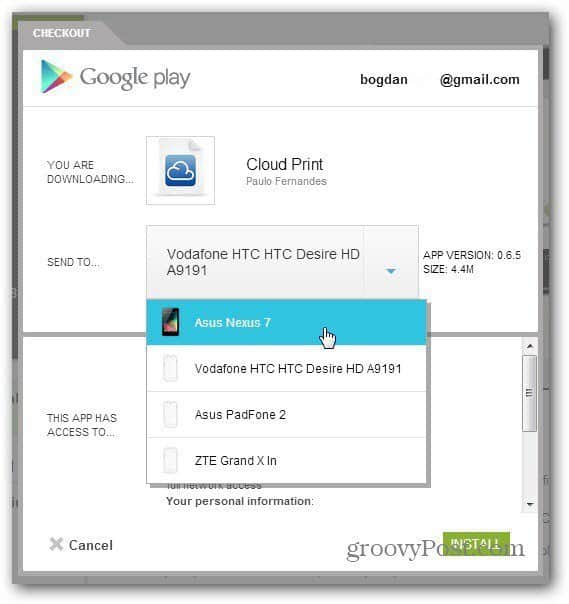
앱을 실행하면 앱을 선택해야합니다.프린터가 설치된 위치에 계정을 설정하고 기본적으로 몇 번의 클릭만으로 일부 권한을 허용하십시오. 완료되면 설정 (오른쪽 상단의 버튼을 통해)으로 이동하여 계정에 설치 한 프린터를 선택하십시오.
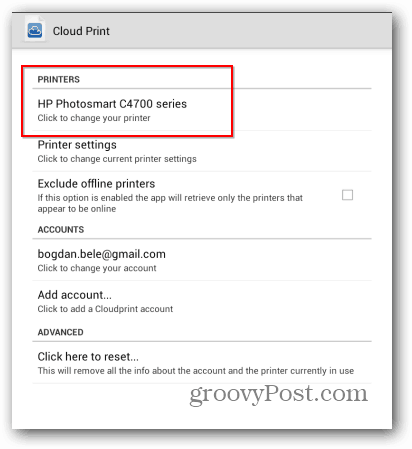
이제 모든 것이 설정되어야합니다. Chrome이 시작된 상태에서 프린터가 연결된 컴퓨터가 켜져 있어야합니다. 이제 로컬 또는 웹 버튼을 사용하여 인쇄 할 파일을 찾을 수 있습니다. Nexus 7 또는 웹 서비스에서 제공 될 수 있습니다. 현재 Dropbox와 같은 기능은 제한된 시간 동안 만 사용할 수 있습니다. 그런 다음 앱의 Pro 버전을 구매해야합니다.
그러나 다시 인쇄로 돌아갑니다. 인쇄해야 할 문서를 찾으면 예를 눌러 인쇄 할 것인지 확인하십시오.
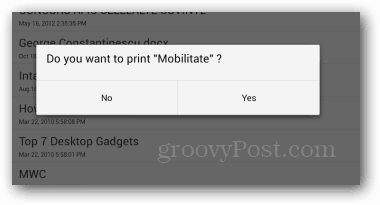
그런 다음 보내려는 프린터를 선택하십시오.
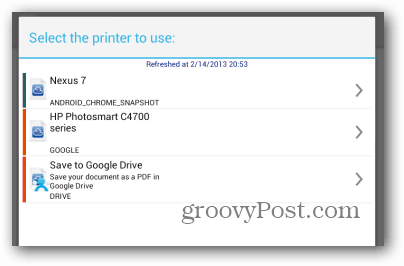
이 기능은 테스트했을 때 훌륭하게 작동했으며 항상 집이나 직장에있는 컴퓨터를 가지고 있다면 이동 중에도 인쇄 할 수있는 좋은 방법입니다.










코멘트를 남겨주세요